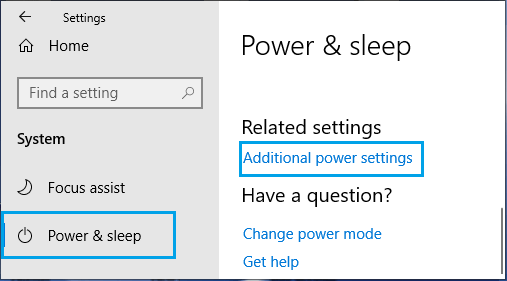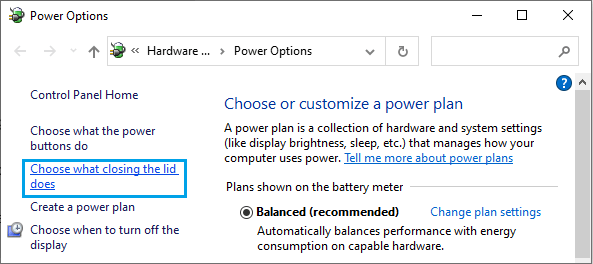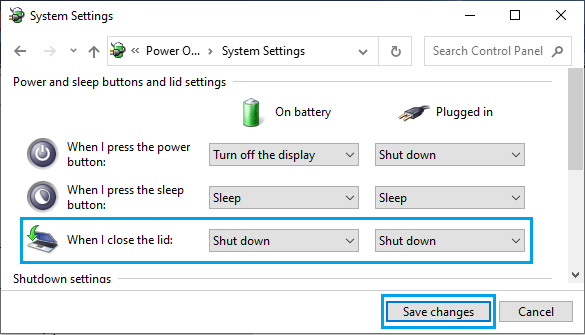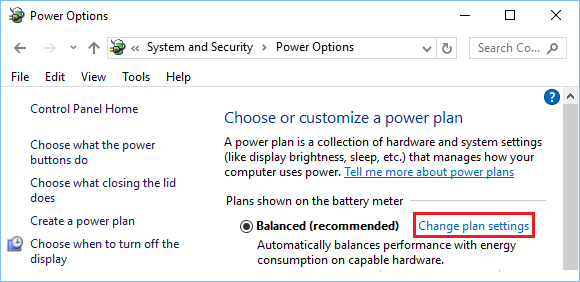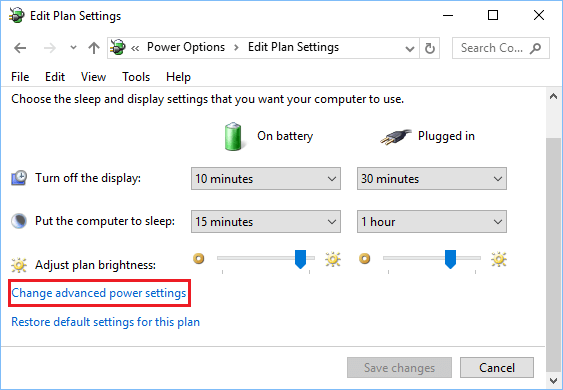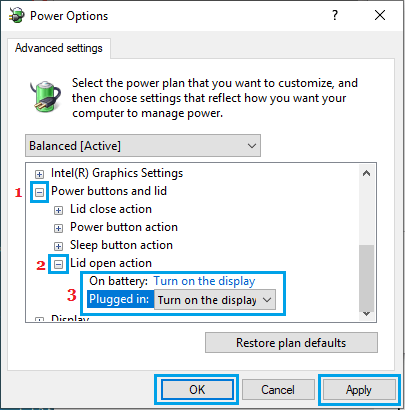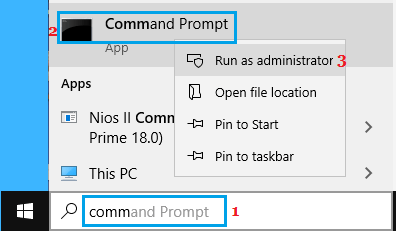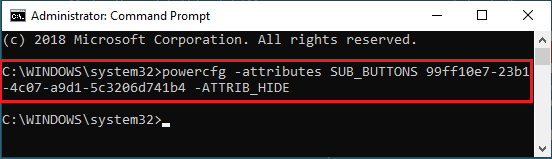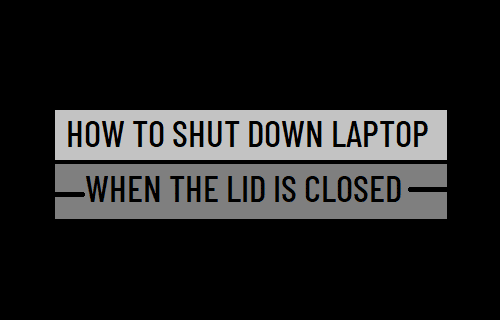
Tu portátil puede configurarse para que se abra mecánicamente al levantar la tapa y se cierre al cerrarla. A continuación se indican los pasos para apagar el portátil cuando la tapa está cerrada.
Apaga el portátil cuando la tapa esté cerrada
Configurar el portátil para que se abra cuando se levante la tapa y se cierre cuando se cierre la tapa puede ser útil para los estudiantes, los profesionales del banco móvil y otras personas que viajan con sus portátiles.
Esta función elimina la necesidad de encender el ordenador pulsando su botón de encendido y también garantiza que el portátil se apague cuando se cierre su tapa.
Esta función no estará disponible en muchos portátiles antiguos y también en algunos más nuevos debido a las limitaciones del {hardware} y de los controladores.
Además, en algunos portátiles, sólo está disponible la opción de cerrar el portátil con la tapa, mientras que la opción de abrir el portátil cuando se levanta la tapa está oculta.
1. Apaga el portátil cuando la tapa esté cerrada
Sigue los siguientes pasos para apagar tu portátil cuando la tapa esté cerrada.
Ir a Ajustes > Sistema > haz clic en Energía y sueño en el panel izquierdo. En el panel derecho, ve a la sección «Ajustes relacionados» y haz clic en Otros parámetros energéticos hipervínculo.
En la pantalla de elección de potencia, haz clic en Elige lo que hace el cierre de la tapa en el panel izquierdo.
En la siguiente pantalla, coloca ‘Después de cerrar la tapael ajuste en «Batería» y «Encendido» para Desconecta.
Haz clic en Guardar ajustes para evitar que se pierda esta configuración en tu ordenador portátil.
Después, verás que tu portátil se apaga tan rápido como se cierra su tapa.
2. Abrir un portátil con la tapa levantada
Incluso puedes configurar los ajustes de energía de tu portátil para que se lively el programa cada vez que se abra o levante la tapa.
Ir a Ajustes > Sistema > haz clic en Energía y sueño en el panel izquierdo. En el panel derecho, ve a la sección «Ajustes relacionados» y haz clic en Otros parámetros energéticos hipervínculo.
En la pantalla de elección de potencia, haz clic en Cambiar los parámetros del plan el hipervínculo, colocado justo después de establecer el plan de energía en tu ordenador portátil.
En la pantalla Cambiar la configuración del plan de energía, haz clic en Cambiar la configuración de la potencia máxima Hipervínculo.
En la siguiente pantalla, aumenta Botones y cobertura de energía entrada > aumento Movimiento de apertura de la tapa y seleccionado Activar el espectáculo elección para ‘En bateríae ‘Enchufeentradas.
Haz clic en Aplicar e OK para evitar el desperdicio de esta configuración en tu ordenador portátil.
Después, verás que las botas de tu portátil se abren o se levantan en cuanto se abre su tapa.
3. Falta la opción de apertura de la tapa en Home windows 10 doméstico
Si el movimiento de abrir la tapa no está disponible en tu portátil, es posible que esta función esté oculta en tu portátil.
Hechizo Pide ahora en la barra de búsqueda > Pulsa correctamente Pide ahora Aplicación en los resultados de la búsqueda y seleccionada Ejecutar como administrador elección.
En la pantalla del símbolo del sistema, escribe powercfg -attributes SUB_BUTTONS 99ff10e7-23b1-4c07-a9d1-5c3206d741b4 -ATTRIB_HIDE y pulsa el botón Entra en en el teclado de tu portátil.
Cuando se ejecute este comando, no obtendrás una afirmación, pero la acción de Abrir la Tapa se añadirá instantáneamente a la pantalla de las opciones de energía de tu portátil.
Una vez activada la opción de abrir la tapa, posiblemente puedas seguir los pasos para abrir o apagar el portátil con la tapa.
Advertencia: Si el comando anterior no añadió el movimiento de apertura de la tapa, puedes habilitar esta función entrando en la configuración de la BIOS de tu portátil.
- Cómo cambiar el manejo de la IP en House 10 home windows
- Cómo utilizar Chromecast en un ordenador portátil o de sobremesa
Me llamo Javier Chirinos y soy un apasionado de la tecnología. Desde que tengo uso de razón me aficioné a los ordenadores y los videojuegos y esa afición terminó en un trabajo.
Llevo más de 15 años publicando sobre tecnología y gadgets en Internet, especialmente en mundobytes.com
También soy experto en comunicación y marketing online y tengo conocimientos en desarrollo en WordPress.